Anfangskonfiguration – SMC Networks SMCWBR14T-G User Manual
Page 11
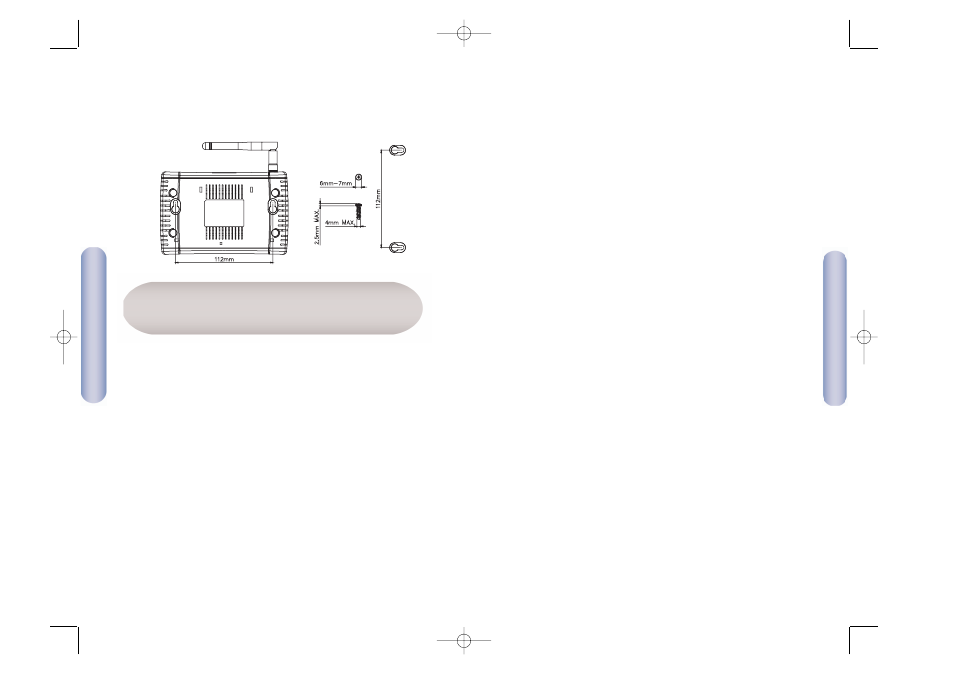
Falls Sie dieses Produkt an die Wand montieren wollten, verwenden Sie
bitte die vorgefertigten Löcher, die an diesem Bild angezeigt sind.
Führen Sie die Schritte in diesem Abschnitt aus, nachdem Sie wie im
vorherigen Abschnitt beschrieben die Verbindung zu Ihrem Netzwerk
hergestellt haben.
Stellen Sie zuvor sicher, dass Sie alle Informationen über Ihren Internet-
Zugang, die Sie von Ihrem Internet-Anbieter erhalten haben, griffbereit
haben.
1. Schalten Sie zunächst Ihr Modem und dann den Router ein und
starten Sie schließlich den PC, mit dem Sie den Router konfigurieren
wollen.
2. Starten Sie Ihren Web-Browser und geben Sie die Adresse
http://192.168.2.1 ein. Wenn der PC ordnungsgemäß konfiguriert
ist, sehen Sie die Anmeldeseite des Routers. Wenn die Anmeldeseite
nicht erscheint, müssen Sie den PC erst so konfigurieren, dass ihm
automatisch eine IP-Adresse zugewiesen wird; weitere Informationen
können Sie dem Benutzerhandbuch auf der CD-ROM entnehmen.
3. Wenn Sie unter Windows arbeiten, können Sie jetzt den EZ 3-Click-
Installationsassistenten ausführen. Wenn Sie ein anderes
Betriebssystem (z. B. MacOS oder Linux) verwenden oder mehr
Unterstützung benötigen, als der EZ 3-Click-Assistent bietet, fahren
Sie mit Schritt 4 fort.
Deutsch
20
Deutsch
19
4. Geben Sie das Kennwort (standardmäßig [smcadmin]) ein und
klicken Sie auf [Login] (Anmelden). Nach der Anmeldung erscheint
die Seite [Overview] (Übersicht), auf der Sie [Setup Wizard]
(Konfigurationsassistent) oder [Advanced Setup] (Erweiterte
Konfigurationsfunktionen) wählen können. Wählen Sie [Setup
Wizard] (Konfigurationsassistent).
5. Klicken Sie auf [Weiter], um den Konfigurationsassistenten zu
starten. Hier können Sie die grundlegenden Wireless-Einstellungen
ändern wie SSID (SSID), Channel (Kanal), Range Extender
(Verstärker) und den Wireless-Betriebsmodus. Klicken Sie, wenn Sie
fertig sind, auf [Next] (Weiter), um weiterzublättern.
6. Auf der nächsten Seite des Assistenten wählen Sie den Typ der
verwendeten Breitbandverbindung aus. Durch Klicken auf eine
Option werden Sie automatisch zur nächsten Seite gebracht.Lesen
Sie die Hinweise auf dieser Seite sorgfältig, bevor Sie eine Option
auswählen.
7. Auf der nächsten Seite geben Sie technische Daten über Ihren
Internet-Zugang an. Diese Angaben haben Sie von Ihrem Internet-
Anbieter erhalten. Wenn Sie nicht über die erforderlichen
Informationen verfügen, haben Sie möglicherweise in Schritt 6 den
falschen Verbindungstyp ausgewählt; Sie können auf die
Schaltfläche [Back] (Zurück) klicken, um einen anderen
Verbindungstyp auszuwählen. Wenn Sie alle erforderlichen Angaben
gemacht haben, klicken Sie auf die Schaltfläche [Finish] (Fertig
stellen).
Wichtig: Wenn Sie keinen Internet-Zugang mit „Flatrate“
(Pauschalgebühr) haben, sollten Sie den Wert für [Maximum Idle Time]
(Maximale Wartezeit) auf 1 Minute setzen.
8. Die Konfiguration ist hiermit beendet. Sie sollten jetzt Zugang zum
Internet haben. Lassen Sie das Produkt registrieren: Rufen Sie
http://www.smc.com auf und gehen Sie auf die Support-Seiten.
Wenn Sie keinen Zugang zum Internet bekommen, wenden Sie sich an
Ihren Internet-Anbieter und erfragen Sie die genauen Zugangsdaten.
Anfangskonfiguration
SMCWBR14T_G_QIG.qxd 10/06/05 15:53 Page 19
